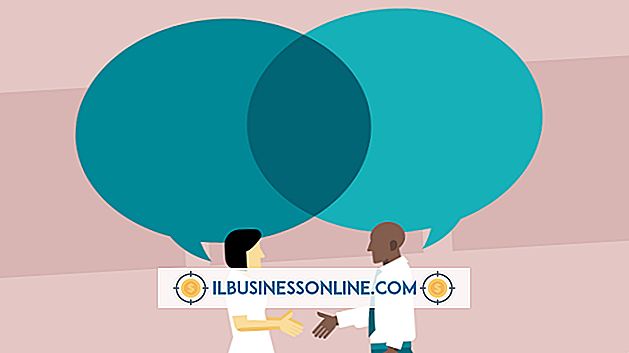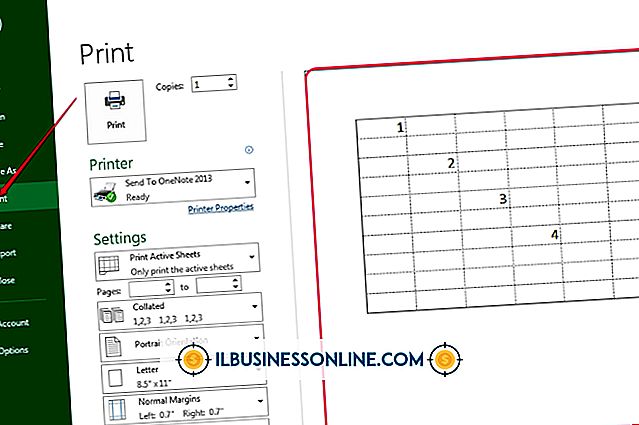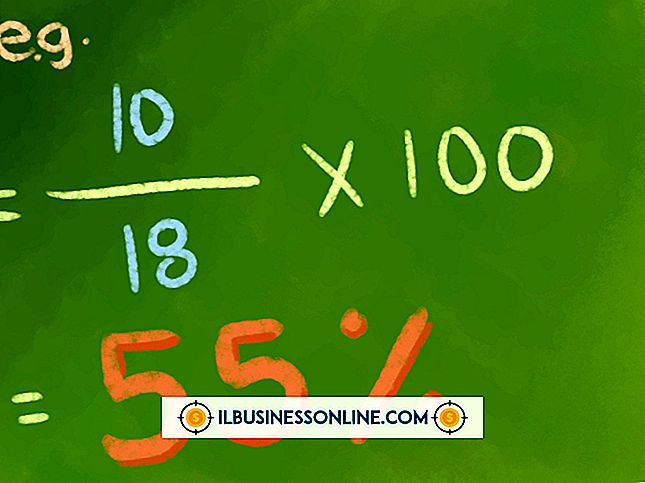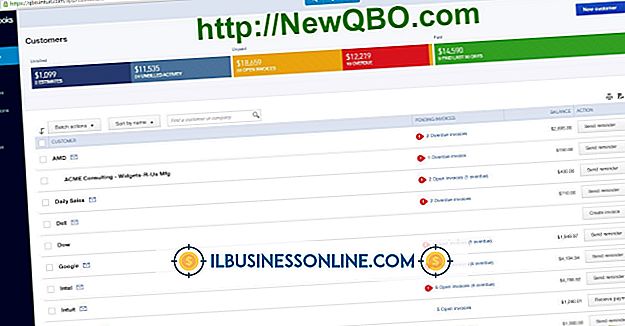Jak korzystać z Menedżera kolorów dla programu Excel

Excel ma paletę kolorów, która jest używana na kilka sposobów. Możesz go użyć do pokolorowania komórek, wierszy, kolumn lub całego arkusza roboczego. Za pomocą palety kolorów możesz również kolorować tekst i elementy wewnątrz wykresu. Paleta jest ograniczona do tylko 56 kolorów. Aby dodać więcej odmian, zastąp paletę, taką jak Color Manager, który jest programem typu shareware stworzonym przez firmę AbleBits.
Instalacja
Color Manager to dodatek działający z wersjami Excel 2000, XP i 2003. Obejmuje 15-dniowe ograniczenie próbne. Pobierz spakowany plik bezpośrednio z firmy lub ze stron takich jak Tucows lub Download.com. Rozpakuj go, aby wyodrębnić plik setup.exe. Uruchom plik. Aplikacja doda pasek narzędzi do początku bieżącego skoroszytu. Doda także menu "AbleBits.com".
funkcje
Pasek narzędzi składa się z trzech części, każda z własną końcówką narzędzia. Po lewej stronie znajduje się klikalny przycisk "Resetuj", który przywraca paletę do standardowych kolorów programu Excel. Na etykiecie widnieje wskazówka "Zwróć standardowe kolory Excela". Środkiem paska narzędzi jest rozwijane menu z kilkoma paletami, takimi jak "Jesień", "Tęcza", "Deszczowy dzień", "Niebo" i ustawienie domyślne. Jest oznaczona jako "Lista palet kolorów". Po lewej stronie paska narzędzi znajduje się klikalny przycisk palety kolorów z napisem "Menedżer kolorów dla programu Excel". Przycisk "Menedżer kolorów dla programu Excel" można również znaleźć na stronie "AbleBits.com " pozycja w menu.
Przycisk "Paleta"
Przycisk "Paleta" otwiera okno zawierające listę palet kolorów. Podobnie jak domyślny, ma sekcje koloru górnego i dolnego. Górny może kolorować dowolny element, podczas gdy dolny jest dla elementów wykresu. Okno ma siedem przycisków po prawej stronie. Aby utworzyć paletę kolorów, kliknij kolor po lewej stronie, który chcesz zmodyfikować. Otworzy się standardowy panel dialogowy kolorów. Wybierz jeden z jego kolorów, a następnie kliknij "OK" i "Zastosuj". Aby zapisać paletę na stałe, wpisz nazwę w polu palety w lewym górnym rogu, a następnie kliknij "Zapisz". Paleta pojawi się na liście. Aby go usunąć, wybierz paletę, a następnie kliknij "Usuń" i "Zamknij". Kliknij "Resetuj", aby ponownie załadować standardowe kolory.
Korzystanie z palety kolorów
Wybierz paletę z menu listy. Alternatywnie, kliknij przycisk "Paleta", wybierz listę, a następnie kliknij "Zastosuj" i "Zamknij". Nowa paleta zastąpi standardową paletę programu Excel. Elementy arkusza kalkulacyjnego można następnie pokolorować w zwykły sposób. Na przykład kliknij "Paleta kolorów" i wybierz "Jesień". Wybierz przycisk "Wypełnij" na pasku narzędzi. Pojawią się nowe kolory palety. Przycisk "Czcionka" na pasku narzędzi również używa nowych kolorów. Aby ćwiczyć, wpisz słowo wewnątrz komórki. Wybierz komórkę i zmień czcionkę. Aby to zrobić, wybierz element menu "Format", "Komórka", a następnie "Czcionka" lub po prostu kliknij przycisk "Czcionka". Wybierz kolor. Wnętrze komórki zmieni się następnie. Kliknij przycisk "Zwróć standardowe kolory Excela", aby ponownie załadować zwykłą paletę.
Wykresy
Użyj Menedżera kolorów, aby zmienić kolory wykresów. Aby to zrobić, otwórz lub utwórz wykres w programie Excel i wybierz paletę. Wybierz część wykresu i użyj "Wypełnienia wykresów i linii", aby zmienić jej kolor. Ćwicz z wykresem kołowym. Zaznacz 10 komórek z liczbami. Z menu wybierz "Wstaw", Wykres, "" Typ wykresu "i" Pie ". Wybierz" Pie "z podtypu, a następnie" Zakończ ". Kliknij jeden z obszarów wykresu kołowego. Otwórz Color Manger, zmień paletę na "Autumn" i kliknij "Apply". W "Chart Fills & Lines" na dole kliknij kolor odpowiadający kolorowi zaznaczenia, który chcesz zmienić. Następnie pojawi się kolorowe okno. Wybierz kolor, a następnie "OK." W głównym Menadżerze kolorów kliknij "Zastosuj". Wybór wykresu zmieni kolor. Alternatywnie, po wybraniu palety, kliknij jeden z kolorów w górnej części i dodaj go do niestandardowych kolorów. W sekcji "Wykresy wypełnienia i linie" wybierz kolor sekcji, który chcesz zmienić. Po wyświetleniu okna wybierz niestandardową komórkę kolorów, którą dodałeś, i kliknij "OK". Kliknij "Zastosuj" w głównym Menedżerze kolorów. Wybór wykresu zmieni kolor. Zamknij okno.